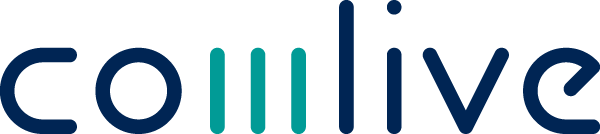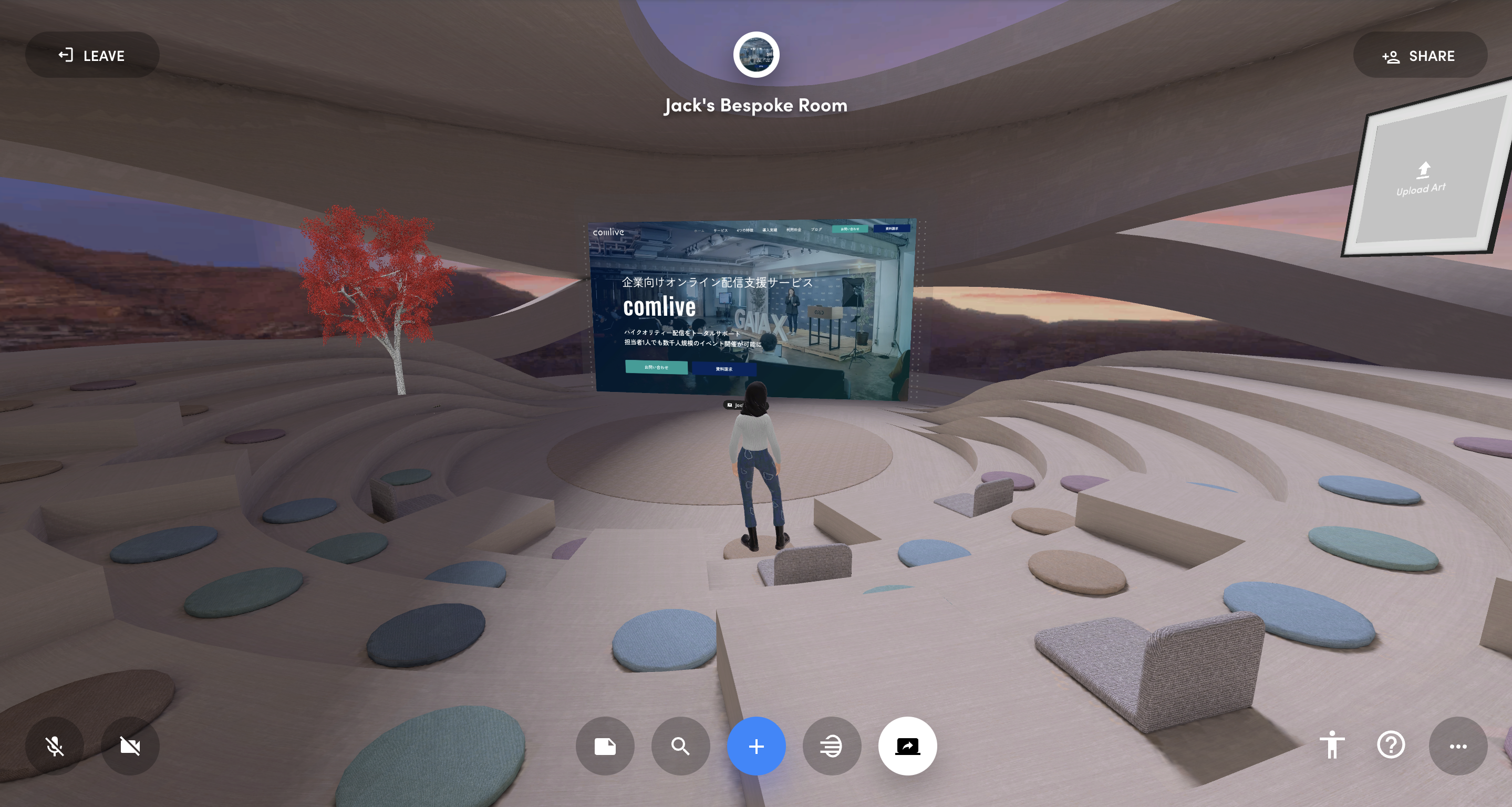新型コロナウイルスの影響もあり、従来は集合型研修で行っていたスキルアップ研修や新人研修などを、オンライン研修に移行する企業が増えてきています。
しかし、オンライン研修のやり方や気をつけるべきことなど、実際どのように進めれば良いのか分からないといった悩みを抱えている方も多いのではないでしょうか。
そこで本記事では、オンライン研修のやり方や必要なスキル、細かな注意点を解説します。
また、ガイアックスでは、オンライン配信サービスを提供しています。企業のオンラインイベントの配信代行を企画から巻き取ることができます。イベントに付随するWEBサイト制作なども内製化しており、配信台本作成や接続テストなど手厚いサポートを強みにしています。特に、ビジネス・カンファレンス系の案件の経験が豊富です。
軽い相談からでも構いません。ぜひお問い合わせください。
» オンラインイベントの企画・配信サービス
オンライン研修のやり方
ここでは、オンライン研修のやり方において重要な必要なツールとスキルを紹介します。
オンライン研修を行う上で必要なツール
オンライン研修を行う上で必要なツールは、多機能で通信量が軽く、インターネット上にも情報量が多いZoomがおすすめです。
Zoomの他にも、WebexやGoogle Meet、cisco Webex、Microsoft Teamsなど、Web会議に最適化されたツールは多く存在します。
しかし、Zoomには大人数対応・参加者認証システムなど、オンライン研修を行う上で便利な機能が多数付いているメリットがあります。
以前はセキュリティに対する懸念がある時期がありましたが、運営側の尽力により、現在はセキュリティに心配は少ないでしょう。
なお、Zoom以外のオンラインツールは「オンラインイベントのプラットフォーム比較【11ツール一斉紹介】」にて詳しく解説しています。
それぞれの金額・同時接続人数・配信時間などを細かくまとめましたので、こちらもぜひ参考にしてください。
オンライン研修を行う上で必要なスキル
オンライン研修を行う上では、前提としてテレビ会議ツールを問題なく使用できるスキルが必要です。
オンライン研修のサポートを外部に委託する方法もありますが、今後内製化して運営していきたいと考えている場合には、自社でテレビ会議ツールを問題なく使用できることが望ましいでしょう。
具体的には、オンライン研修の担当者がZoom上での画面共有のやり方・チャットや挙手機能・ブレイクアウトセッションなど、基本的な機能をマスターしておきたいところです。
なお、ガイアックスに研修に関するオンライン配信の操作を発注することも可能です。有名企業の配信実務を担当してきた経験豊富なスタッフを派遣します。

オンライン研修をZoomで実施する上で気をつけること
オンライン研修をZoomで実施する上で気をつけることは、下記の7つです。
2020年卒の社員向け新人研修も完全オンラインで実施してきたガイアックスの経験に基づいて解説していきます。
- 有料アカウントにすること
- 参加者にツールの使用方法を教えること
- 参加者の顔出しについて
- ブレイクアウトセッションを使うこと
- 挙手・チャット機能を使うこと
- 録画を忘れないこと
- 事前リハーサルを行うこと
- それぞれ順番に解説します。
有料アカウントにする
1つ目のポイントは、有料アカウントにすることです。
有料アカウントが必要な理由は、Zoomの無料アカウントでは、参加人数3人以上で配信する場合、40分の時間制限が設けられているからです。
有料アカウントは、参加人数によって月額2,000円〜2,700円の比較的安価な費用で導入できます。
40分以上の研修を予定していなくても、当日トラブルなどにより、意図せぬ時間ロスが起きる可能性があるため、研修の担当者のアカウントは有料アカウントにアップグレードして配信するようにしましょう。
参加者にツールの使用方法を教える必要がある
2つ目のポイントは、研修の参加者にツールの使用方法を教える必要があることです。
参加者がZoomの使用に慣れていない場合は、ビデオの開始やマイクのミュート、画面共有やブレイクアウトセッションなど、主催者側が使用方法を伝えなければいけません。
このあたりは、主催する側も、誰が研修を担当しても教えられるスキルを身につける必要があります。
不安な場合は、ガイアックスが社内のZoom講座を承ることも可能なため、内製化に繋げるためにも一度ご相談いただければと思います。
研修の参加者は顔出しありが望ましい
3つ目のポイントは、参加者の顔出しについてです。
参加者との双方向性のコミュニケーションを担保するため、原則「顔出しあり」が望ましいです。
講師のみが顔出しをしていて、参加者がビデオをオフにしている状態だと、話を聞いてくれているのか、意思疎通ができているのかを判断することが難しくなります。
これでは、結果的に参加者の満足度を大きく下げることにも繋がってしまうため、可能であれば、全員に顔出ししてもらえるようにしましょう。
とはいえ、長時間にわたってZoomなどの画面を見させることは、受講者の負担にもつながるので、休憩も忘れないように設計するのがコツです。休憩の際は、画面オフで構いません。画面共有で「次は○○:✕✕〜」などのように時間を表示してもいいですね。
ブレイクアウトセッションを使う
4つ目のポイントは、ブレイクアウトセッションを使うことです。
※Zoomにはブレイクアウトセッション(Macだとブレイクアウトルーム、Windowsだとブレイクアウトセッション)と呼ばれる、少人数の参加者が集まるグループを複数作り、双方のコミュニケーションを強化できる機能が備わっています。
ブレイクアウトセッションでディスカッションを行うことで、研修における双方向性コミュニケーションの強化になり、参加者の満足度UPに貢献します。
また、主催の人事側が一方的に情報を伝えて終わりではなく、参加者の反応を見ながら、時間をかけて研修を行えるメリットもあります。
オンライン研修では「聴くこと」がメインになりがちですが、ブレイクアウトセッションでのワークを効果的に取り入れることで、本当の意味での「参加者のための研修」を実現できます。グループワーク時間でグループ内で1人ずつに発表し、お互いにフィードバックするプログラムなども良いのではないでしょうか。
実際に、ガイアックスの経験からもブレイクアウトセッションを行ったことで、新入社員メンバーの交流が一気に加速できました。
チャットや挙手機能も効果的に活用
5つ目のポイントは、チャットや挙手機能も効果的に活用することです。
チャットや「手を挙げる」機能を使うことで、質問を受けたり、研修の参加者にリアクションを求められます。
これによってオンライン研修が双方向性になり、参加者の疑問点をその場で解決できるほか、参加者の満足度向上に繋がります。
また、画面共有機能なども積極的に使っていきましょう。画面共有で動画を共有する際は、左下にある「音声共有ボタン」にチェックを入れることで、動画音声の共有もできるようになります。
他にも、Zoomには「ホワイトボード機能」などが備わっていますが、あまり使う機会はないでしょう。チームで作業する際は、GoogleスライドやGoogleドキュメントを使うと、同時制作しつつ参加者の進捗も見れるのでおすすめです。
録画を忘れないこと
6つ目のポイントは、オンライン研修の録画を忘れないことです。
これは、研修に参加できなかったメンバーも後から確認できるようにするためです。
Zoomでは、録画の保存先をローカルもしくはクラウドで選択できるので、都合の良い方を選ぶようにしましょう。
事前のリハーサルも必要
最後のポイントは、事前のリハーサルを行っておくことです。
オンライン研修当日のオペレーターと研修の講師は段取りを確認し、考えられる失敗も想定しておくことが大切です。
特に、後述する「OBS」や「スイッチャー」などの外部ツールを使う場合は、操作が複雑になるため、事前に入念な練習が必要になるでしょう。参加者の満足度を高めるためには、スムーズな進行が必要不可欠なため、不安がなくなるまでリハーサルすることをおすすめします。
オンライン研修の質を高めるツールの紹介
コンテンツの充実が受講者にとって最もたいせつなことですが、配信面でクオリティを高める外部ツールも紹介します。
オンライン研修のクオリティをワンランク高める工夫として、ぜひ参考にしてください。
OBSやManyCamで研修クオリティを高められる
まず紹介する外部ツールは、OBSやManyCamです。
これらのツールを使うことで、字幕やテロップの導入ができるようになります。
つまり、動画編集なしで、リアルタイムでテレビや編集したYouTubeのような映像を配信することが可能です。
参加者も字幕を見ることでより深く意図を理解できるようになりますし、研修のクオリティがワンランク高まります。
外部カメラや外部マイクで映像や音声の品質を高められる
外部カメラや外部マイクを使用することで、映像や音声の品質を高めることもできます。
ZoomをPCで使う場合、デフォルトだとパソコンの内部カメラ・内部マイクを使用します。
ですが、HDMI to USBビデオキャプチャーを使用すると、外部カメラの映像をUSBでPCに取り込めます。
また、USBやBluetoothを使用することで、外部マイクを使用することもできます。
オンライン研修では、映像と音声の品質が参加者の満足度に直結するため、とことんこだわって品質向上を目指していくべきです。
特に、外部カメラの使用は、PCの内部カメラの位置が画面上部ではなく下部にある場合や、映像の画質が悪い場合におすすめです。
なお、外部カメラを複数導入し、スムーズに切り替えたい場合は「スイッチャー」も必要になります。
さらに、1台のPCに対して複数人が同じ場所から音声入力するような場面では、スピーカーフォンの導入も検討してみましょう。
なお、複数の外部マイクを1台のPCに取り込む場合は、「ミキサー」が必要になります。
YouTube Liveと組み合わせることで、ライブ放送も可能
Zoomのオンライン研修は「YouTube Live」と組み合わせることもできます。YouTube Liveと組み合わせることでストリーミング配信が可能になり、Zoomに参加しない外部の方に一般公開や限定公開ができるほか、録画データの保存先として使えます。
しかし、YouTube Liveは便利な機能ではありますが、双方向性が低下してしまう点については注意が必要です。また、インターネット回線の速度も確認してください。
また、面識のない人が参加するオンライン研修をYouTubeに一般公開する場合は、著作権や肖像権に配慮するようにしましょう。